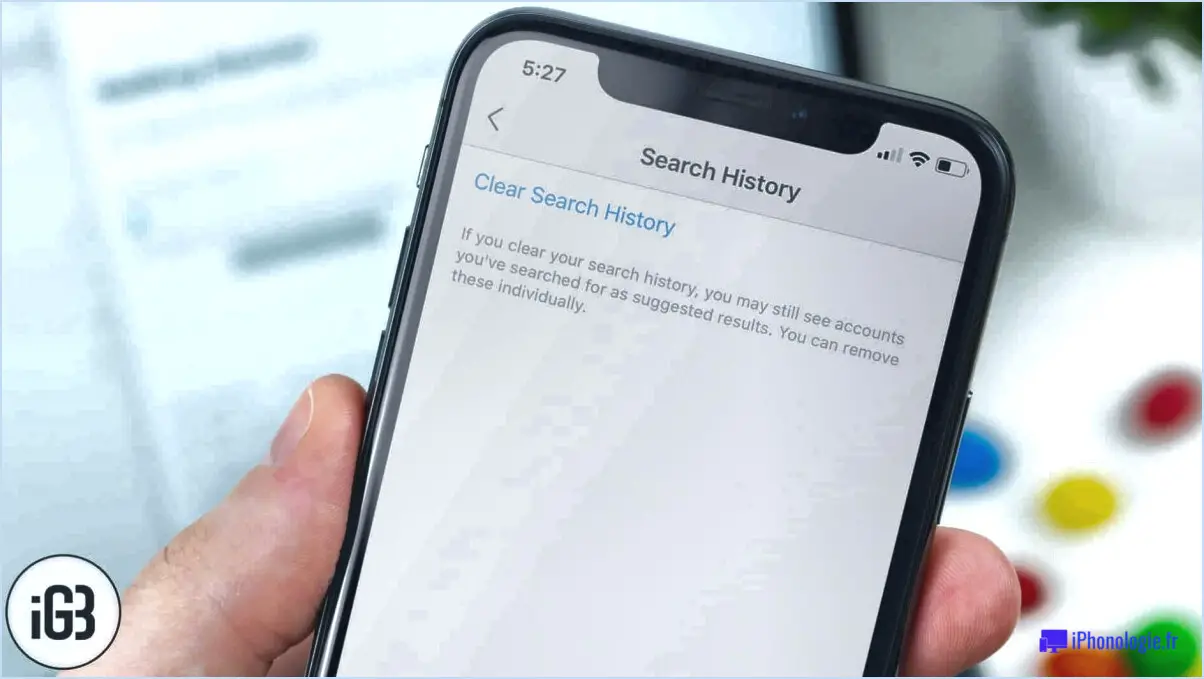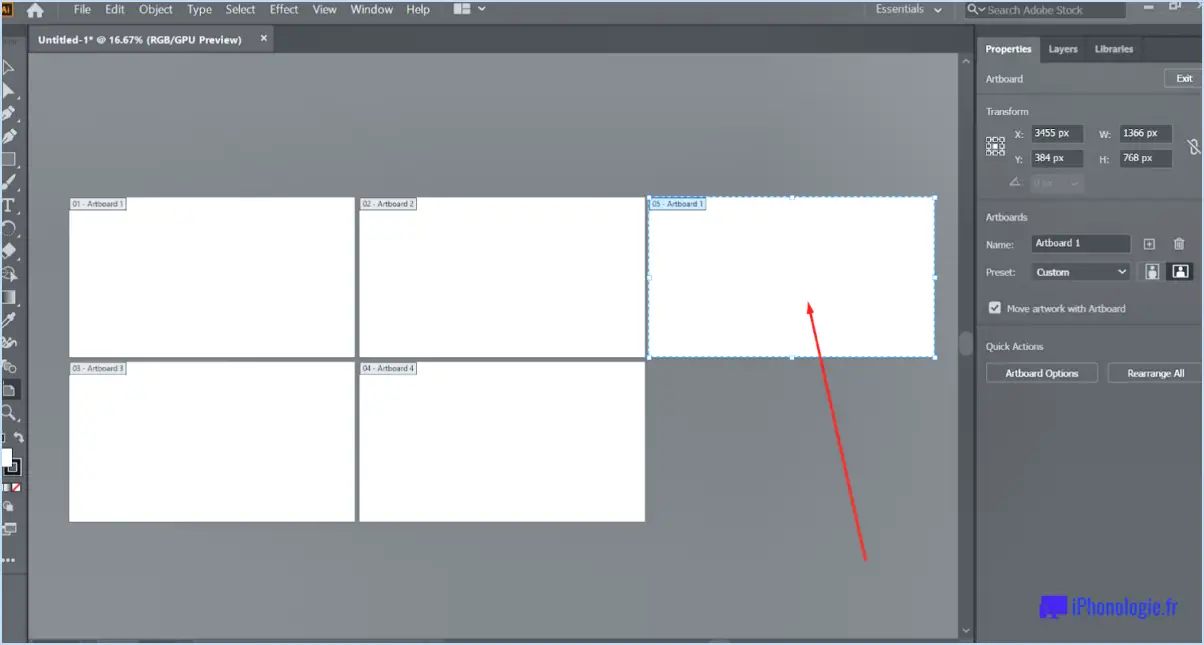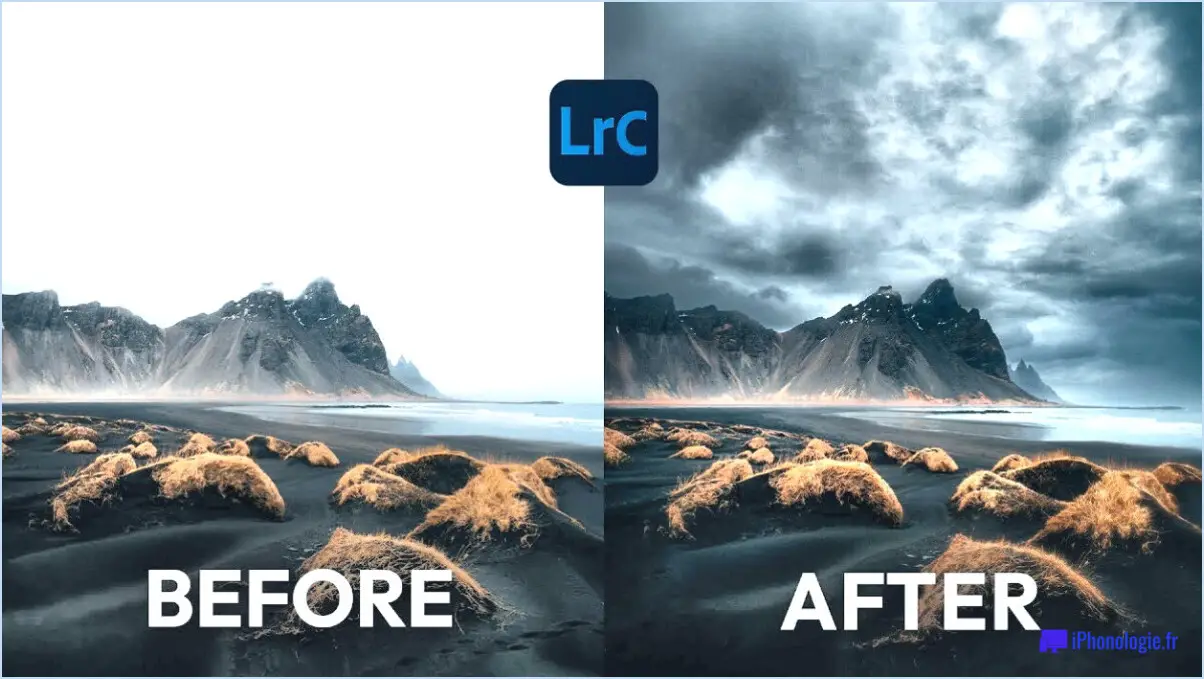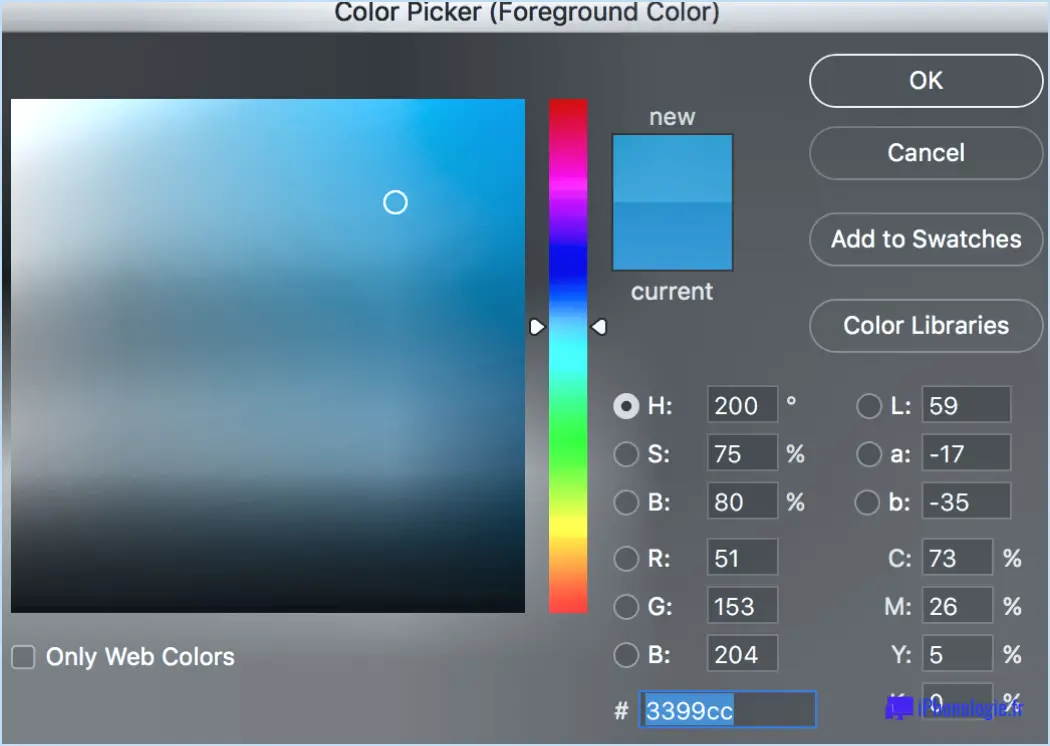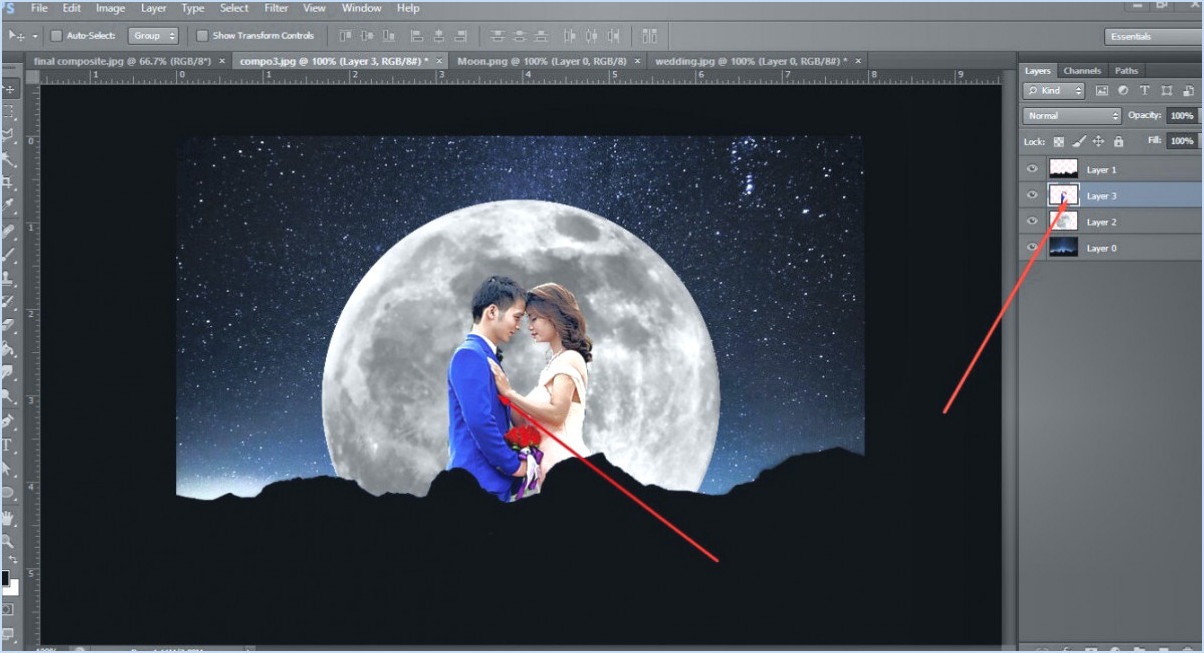Comment changer ou faire pivoter le sens du texte dans powerpoint?
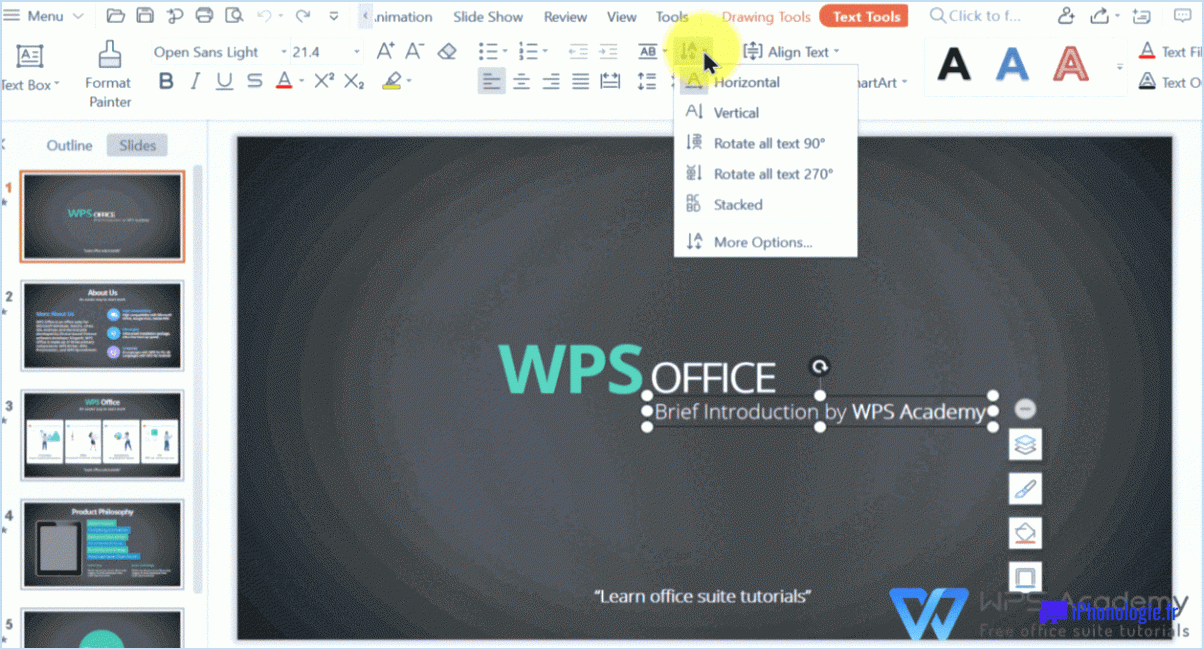
Pour modifier ou faire pivoter le sens du texte dans PowerPoint, suivez les étapes suivantes :
- Sélectionnez la zone de texte ou la forme : Commencez par cliquer sur la zone de texte ou la forme qui contient le texte que vous souhaitez modifier. Cela vous permettra d'apporter les modifications nécessaires à la direction du texte.
- Accédez aux options de direction du texte : Une fois la zone de texte ou la forme sélectionnée, accédez à l'onglet Format situé en haut de la fenêtre PowerPoint. Dans l'onglet Format, localisez le groupe Texte.
- Cliquez sur Direction du texte : Dans le groupe Texte, vous trouverez le bouton Direction du texte. Cliquez dessus pour accéder aux options de direction du texte.
- Choisissez l'orientation du texte souhaitée : Après avoir cliqué sur Direction du texte, un menu déroulant apparaîtra avec deux options : Horizontal et Vertical.
- Horizontal : si vous souhaitez faire pivoter le texte selon une orientation horizontale standard, il vous suffit de cliquer sur l'option "Horizontal" dans le menu déroulant. Vous conserverez ainsi le flux de lecture habituel du texte, de gauche à droite.
- Vertical : si vous souhaitez donner au texte une orientation verticale, sélectionnez l'option "Vertical" dans le menu déroulant. Le texte sera alors tourné de 90 degrés dans le sens inverse des aiguilles d'une montre, ce qui permettra de le lire de haut en bas.
Comment modifier le sens du texte?
Pour modifier le sens du texte dans la plupart des traitements de texte, suivez ces étapes simples :
- Sélectionnez le texte que vous souhaitez modifier. Vous pouvez le faire en cliquant et en faisant glisser votre curseur sur le texte souhaité.
- Recherchez le bouton "Direction du texte" dans la barre d'outils. Ce bouton est généralement représenté par une icône ressemblant à une flèche pointant dans une direction spécifique.
- Cliquez sur le bouton "Direction du texte". Un menu déroulant ou une boîte de dialogue apparaît, proposant différentes options pour modifier l'orientation du texte.
- Choisissez la direction du texte souhaitée parmi les options disponibles. Il peut s'agir d'options telles que "De gauche à droite", "De droite à gauche" ou même d'une orientation verticale du texte.
Vous pouvez également modifier l'orientation du texte en cliquant avec le bouton droit de la souris sur le texte sélectionné. Un menu contextuel apparaît, dans lequel vous trouverez l'option "Direction du texte". Cliquez dessus et sélectionnez la direction souhaitée parmi les choix proposés.
N'oubliez pas d'enregistrer votre document après avoir effectué des changements pour vous assurer que les modifications sont appliquées.
Quelle option permet de faire pivoter la direction du texte?
Pour faire pivoter la direction du texte, vous avez plusieurs options à votre disposition. L'une d'entre elles consiste à utiliser la propriété "transform" de CSS. Cette propriété vous permet d'appliquer diverses transformations aux éléments, y compris de les faire pivoter. En spécifiant l'angle de rotation souhaité, vous pouvez effectivement modifier l'orientation du texte.
Une autre solution consiste à utiliser la propriété "writing-mode" (mode d'écriture) en CSS. Cette propriété permet de contrôler la directionnalité du texte et peut être utilisée pour faire pivoter le texte verticalement ou horizontalement, selon vos besoins.
Les deux options offrent une certaine souplesse dans la manipulation de la direction du texte, ce qui vous permet d'obtenir l'effet visuel souhaité pour votre contenu. Choisissez la méthode qui correspond à vos objectifs de conception et à vos exigences de mise en œuvre.
Pourquoi le texte est-il à l'envers dans PowerPoint?
Le texte qui apparaît à l'envers dans PowerPoint peut avoir plusieurs raisons. Tout d'abord, il se peut que la zone de texte elle-même ait été tournée. Pour y remédier, sélectionnez la zone de texte et utilisez le bouton "Rotation" de la barre d'outils Outils de dessin. Il se peut également que le texte ait été saisi dans une forme ayant subi une rotation. Pour y remédier, sélectionnez la forme et faites-la pivoter pour lui redonner son orientation d'origine. Ces étapes simples permettront de rectifier le texte à l'envers et de l'afficher correctement dans votre présentation PowerPoint.
Comment inverser l'impression dans PowerPoint?
Pour inverser l'impression dans PowerPoint, vous pouvez utiliser deux méthodes simples. Premièrement, accédez à Fichier > Imprimer et cliquez sur le menu déroulant à côté de "Paramètres". De là, choisissez "Inverser l'ordre d'impression" pour modifier l'ordre d'impression. Vous pouvez également accéder à Fichier > Mise en page et naviguer jusqu'à l'onglet "Diapositives". Cochez la case "Inverser l'ordre d'impression" pour obtenir le même résultat. Ces options vous permettent de modifier facilement l'ordre d'impression de vos diapositives PowerPoint. N'oubliez pas de sélectionner la méthode qui convient le mieux à vos besoins spécifiques.
Quelle option permet de modifier une zone de texte dans PowerPoint?
Pour modifier une zone de texte dans PowerPoint, vous disposez de plusieurs options. Il s'agit notamment de :
- La couleur: Modifiez la couleur de la zone de texte pour la rendre plus attrayante visuellement ou pour qu'elle corresponde au thème de votre présentation.
- Police: Personnalisez le style de la police, par exemple Arial ou Times New Roman, pour améliorer l'apparence du texte.
- Taille: Ajustez la taille de la police pour agrandir ou réduire le texte et garantir une lisibilité optimale.
- Alignement: Alignez la zone de texte à gauche, à droite, au centre ou justifiée pour créer une mise en page équilibrée.
- Bordures: Ajoutez ou supprimez des bordures autour de la zone de texte pour mettre en évidence ou délimiter le contenu.
- Arrière-plan: Modifiez la couleur d'arrière-plan ou insérez une image derrière le texte pour ajouter un intérêt visuel.
En utilisant ces options, vous pouvez transformer vos zones de texte dans PowerPoint pour qu'elles correspondent à vos préférences en matière de conception et qu'elles transmettent efficacement votre message.
Comment écrire verticalement sur une diapositive?
Pour écrire verticalement sur une diapositive, utilisez la fonction Zone de texte qui vous permet de créer une zone désignée pour le texte. Procédez comme suit :
- Ouvrez le logiciel de présentation et sélectionnez la diapositive souhaitée.
- Localisez le Insérer ou Texte et choisissez le menu Zone de texte .
- Cliquez et faites glisser sur la diapositive pour créer une zone de texte.
- Double-cliquez à l'intérieur de la zone de texte pour commencer à taper votre contenu.
- Formatez le texte selon vos besoins.
- Utilisez la fonction Rotation ou Direction du texte pour tourner le texte verticalement.
- Ajustez la taille, le style et l'alignement de la police pour améliorer la lisibilité.
- Répétez ces étapes pour d'autres zones de texte verticales si nécessaire.
N'oubliez pas de conserver une conception attrayante et de veiller à ce que le texte vertical soit lisible. Bonne création de diapositives !
Que se passe-t-il lorsque vous cliquez sur le bouton de direction du texte?
Lorsque vous cliquez sur le bouton de direction du texte, une transformation importante se produit : la direction du texte change. Cette fonction est particulièrement utile pour les langues qui s'écrivent de droite à gauche, comme l'arabe ou l'hébreu. En cliquant sur le bouton, le texte passe d'une orientation gauche-droite par défaut à une orientation droite-gauche. Cet ajustement permet une lecture fluide et garantit que le texte s'aligne correctement sur la convention d'écriture de la langue. En activant cette fonction, les utilisateurs peuvent adapter sans effort l'orientation du texte pour répondre aux exigences de langues spécifiques. C'est un outil pratique pour faciliter une communication précise et améliorer la lisibilité. Ainsi, d'un simple clic, le bouton de direction du texte apporte un changement significatif dans la manière dont le texte est présenté.
Comment inverser un texte?
Pour inverser un texte, plusieurs options s'offrent à vous. Dans Excel, vous pouvez utiliser la fonction "inverser" qui vous permet d'inverser l'ordre des caractères dans une cellule. Cette fonction est particulièrement utile lorsque vous devez inverser rapidement le contenu d'une seule cellule ou d'une plage de cellules.
Vous pouvez également utiliser la fonction macros pour automatiser le processus. En créant une macro, vous pouvez écrire un script qui inverse le texte à votre place, ce qui vous permet de gagner du temps et d'économiser des efforts. Les macros offrent une plus grande flexibilité et peuvent être personnalisées pour répondre à vos besoins spécifiques.
Les deux méthodes permettent d'inverser un texte de manière efficace ; choisissez donc celle qui correspond le mieux à vos besoins et à votre familiarité avec les outils disponibles.